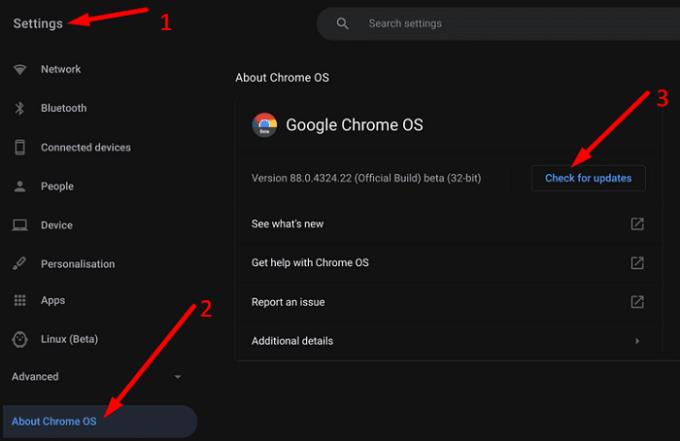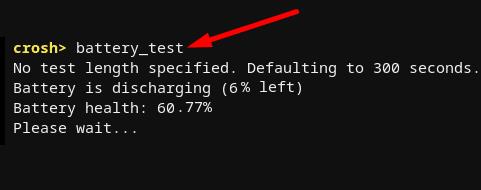Përdoruesit e Dell Chromebook ndonjëherë mund të përjetojnë gabime dhe probleme të ndryshme që lidhen me baterinë . Disa nga këto probleme madje mund t'ju pengojnë të përdorni pajisjen. Për shembull, niveli i ngarkimit të baterisë duket se ngec në 1 për qind, pavarësisht se sa kohë e mbani pajisjen në prizë . Le të shohim se si mund t'i zgjidhni këto probleme.
Rregullime për problemet e baterisë së Dell Chromebook
Kontrolloni ngarkuesin tuaj
Inspektoni vizualisht karikuesin tuaj dhe sigurohuni që nuk është i gabuar. Për më tepër, sigurohuni që karikuesi të jetë i lidhur në një prizë funksionale në mur. Nëse keni në dorë një tjetër Chromebook, kontrolloni nëse përshtatësi juaj i rrymës elektrike i jep energji të mjaftueshme asaj pajisjeje. Nëse jeni duke përjetuar probleme të ngjashme në Chromebook-in e dytë, kjo tregon se përshtatësi juaj AC është fajtori. Merr një të re.
Përditëso ChromeOS
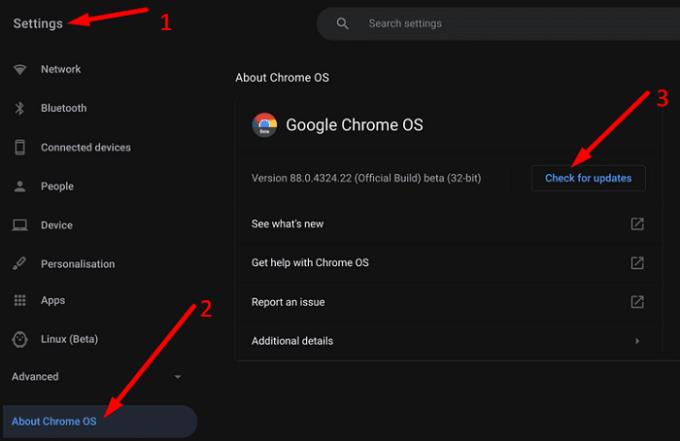
Sigurohuni që po ekzekutoni versionin më të fundit të ChromeOS në pajisjen tuaj. Nëse problemet me baterinë që po përjetoni shkaktohen nga defekte të njohura të sistemit operativ, Google mund t'i ketë rregulluar tashmë ato në versionin më të fundit të ChromeOS. Shkoni te " Cilësimet" , kliko " Rreth Chrome OS " dhe kontrollo për përditësime. Rinisni laptopin dhe kontrolloni nëse vëreni ndonjë përmirësim.
Ki parasysh se ndonjëherë bateria mund të jetë shumë e ulët për Chromebook-in tënd për të instaluar përditësimet më të fundit. Në raste të rralla, laptopi madje mund të ngecë kur kontrollon për përditësime .
Prisni 30 minuta për të dalë nga modaliteti i para-karikimit
Nëse nuk e keni përdorur vërtet Chromebook kohët e fundit, bateria mund të jetë në modalitetin e para-karikimit. Me fjalë të tjera, niveli i baterisë do të mbetet në 1 për qind për rreth 30 minuta, dhe më pas pajisja do të karikohet normalisht. Një mënyrë për të shmangur modalitetin e para-karikimit është të karikoni laptopin tuaj përpara se ta ruani atë. Megjithatë, mbani në mend se bateria juaj e Chromebook do të vazhdojë të shkarkohet, megjithëse me një ritëm më të ngadaltë.
Nëse asgjë nuk ka ndryshuar pas 30 minutash, kjo tregon se bateria e Chromebook tuaj nuk po ngarkohet fare.
Hiqni baterinë
Fikni pajisjen tuaj, hiqni kapakun e pasmë dhe shkëputeni baterinë. Më pas mbani butonin e energjisë për 10 deri në 15 sekonda për të hequr fuqinë e pleshtave. Prisni dy minuta dhe më pas rifutni baterinë. Futeni karikuesin në prizë dhe kontrolloni nëse vëreni ndonjë përmirësim.
Kontrolloni shëndetin e baterisë
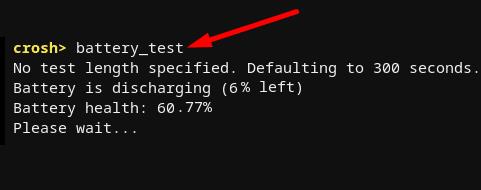
Nëse problemi vazhdon, mund t'ju duhet të zëvendësoni baterinë tuaj. Për të kontrolluar shëndetin e baterisë, shtypni tastet Ctrl, Alt dhe T për të nisur Crosh. Më pas shkruani komandën e testimit të baterisë dhe shtypni Enter. Nëse vlera e shëndetit të baterisë është nën 80 përqind, ju duhet një bateri e re.
konkluzioni
Shumica e gabimeve të baterisë që prekin pajisjet Dell Chromebook janë për shkak të karikuesve të dëmtuar dhe baterive të konsumuara. Hiqni baterinë tuaj dhe shtypni butonin e energjisë për të shkarkuar energjinë e pleshtave. Nëse problemi vazhdon, mund t'ju duhet të zëvendësoni karikuesin ose baterinë e gabuar.
A gjetët mënyra të tjera për të zgjidhur problemet e baterisë së Dell Chromebook? Ndani idetë tuaja në komentet më poshtë.